Ubuntu를 최신 버전으로 업그레이드 할 수있는 기능은 최신 소프트웨어 사용 및 새로운 보안 패치에 액세스하는 등 많은 이점이있었습니다.
Ubuntu로 업그레이드하기 전에 다음 사항에 유의하십시오.

왜 우분투를 이전 버전으로 다운 그레이드하고 싶습니까?
새로운 우분투 릴리스에 소프트웨어 코드에 오류나 버그가있는 경우가 있습니다. 새로 설치하거나 Windows와 함께 듀얼 부팅 을 (를) 설치할 때 누군가 이러한 오류가 발생하면 꼬임이 해결 될 때까지 이전 버전으로 다운 그레이드 할 수 있습니다.
운영 체제의 이전 릴리스를 다시 설치하여 downgrade Ubunt유. 불행히도 Ubuntu가 개인 데이터 및 앱과 다른 디렉토리에 설치되어 있지 않으면 저장되지 않습니다.
따라서 외장 하드 드라이브에 모든 데이터를 백업해야하는 또 다른 이유입니다.
최신 Ubuntu 설치로 업그레이드하는 방법에는 여러 가지가 있습니다. 이 기사에서는 다음과 같은 방법에 대해 설명합니다.
In_content_1 all : [300x250] / dfp : [640x360]->최신 버전의 Ubuntu로 업그레이드
Ubuntu의 최신 릴리스 는 19.10이며 2020 년 7 월까지 지원됩니다. 공식 여기에서 출시 노트 을 볼 수 있습니다. 새로운 Ubuntu 사용자는 우분투 19.10 다운로드 데스크톱 및 서버 에디션을 설치하고 설치할 수 있습니다.
이미 Ubuntu를 실행중인 사용자는 새 버전이 출시되면 즉시 업그레이드 할 수 있습니다. 팝업에서 종종 Ubuntu의 최신 릴리스로 업그레이드 할 것인지 묻습니다.
현재 18.10을 실행중인 경우 19.04로 쉽게 업그레이드 할 수 있습니다. 이전 버전 (18.10 이전)을 사용하는 경우 먼저 각 후속 버전으로 업그레이드 한 다음 19.04로 업그레이드해야합니다.
우분투 18.10에서 업그레이드
문제가 발생할 경우를 대비하여 폴더, 파일 및 설정을 백업하는 것을 잊지 마십시오.
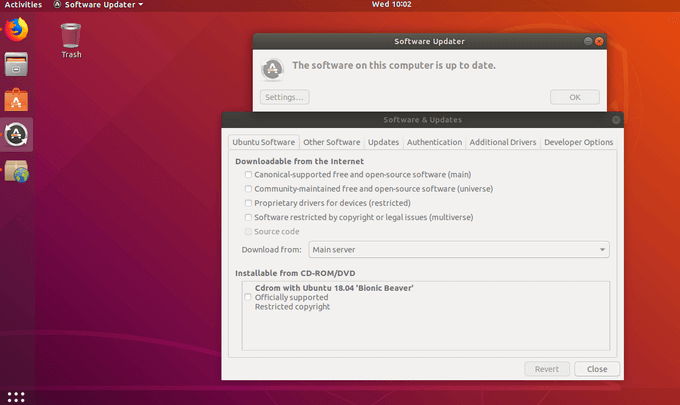
sudo do-release-upgrade -c
그래픽 방법
다른 Ubuntu를 업그레이드하는 방법은 표준 Ubuntu 데스크탑의 내장 그래픽 도구를 사용하는 것입니다. 터미널 명령을 사용할 수도 있습니다.
우분투 표준 릴리스에서는 기본적으로 새 표준 릴리스로 업그레이드 할 수 있습니다. 장기 지원 (LTS) 릴리스는 새로운 LTS 릴리스로의 업그레이드 만 제공합니다.
18.04 LTS를 실행하는 사용자를위한 예가 있습니다. Ubuntu 18.10이 도입되었을 때 업그레이드가 제공되지 않았습니다. 대신 우분투 20.04 LTS가 출시되면 제안이 제공됩니다. 이 동작은 변경 될 수 있습니다.
소프트웨어 업데이터 도구가 업데이트를 찾지 못한 경우 업그레이드하는 방법
표시되지 않는 경우 업데이트를 수동으로 검색 할 수 있습니다.
update-manager -c
/usr/lib/ubuntu-release-upgrader/check-new-release-gtk
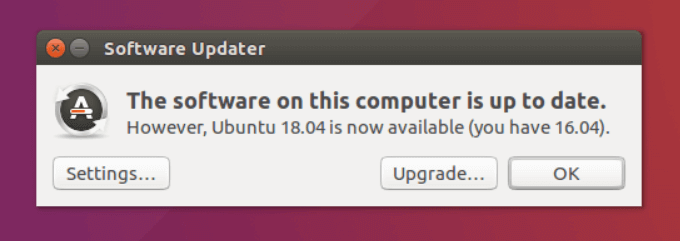
터미널 및 명령 줄을 사용하여 Ubuntu 업그레이드
우분투를 사용하고 있고 최신 버그 수정, 보안 패치 및 응용 프로그램 업그레이드를 위해 업데이트하고 싶습니까? 명령 행을 사용하면 비교적 간단합니다. 아래에 요약 된 절차는 Ubuntu 버전 16.04, 18.04 및 기타 버전에서 작동합니다.
Linux Lite, Linux Mint 및 기본 OS와 같은 Ubuntu 기반 Linux 배포에서도 작동합니다.
sudo apt update && sudo apt upgrade -y

apt list –upgradable
zzupdate와 함께 단일 명령 줄 사용
zzupdate는 서버 버전과 Ubuntu 데스크탑을 완전히 업데이트하는 명령 줄 유틸리티입니다.
$ curl -s https://raw.githubusercontent.com/TurboLabIt/zzupdate/master/setup.sh | sudo sh
이 단계는 이전 버전을 사용 가능한 최신 안정 릴리스로 업그레이드하여 배포 업그레이드를 건너 뜁니다. zzupdate의 소스 코드는 GitHub에서 사용 가능 이며 완전 무료입니다.
우분투 업그레이드가 완료되면 zzupdate가 시스템을 자동으로 재부팅합니다.
위의 방법으로 업그레이드하기 전에 현재 Ubuntu 설치를 완전히 백업하는 것을 잊지 마십시오.
최신 테스트 버전 사용 Ubuntu를 사용하면 시스템을 재구성하거나 다시 설치할 필요없이 응용 프로그램 업그레이드, 수정 된 버그 및 보안 업데이트의 혜택을 누릴 수 있습니다.